|
Green Eyes

(Résultat réduit)
Pour visualiser en grandeur réelle, cliquer sur le tag.
**********
Ce tutoriel est une traduction d'une création originale de
Nathy
dont j'ai obtenu la permission et
l'exclusivité pour la traduire.
Vous trouverez le tutoriel original
ici.
Pour visiter son site, cliquez
ici
Thank you Nathy to have given me the permission to translate your
tutorial.
**********
La création de cette traduction a été réalisée avec PSPXI
Filtres
Aucun filtre
Matériel
* Tubes de scrap - Image - Pinceau - Police
Placer le matériel dans les répertoires de votre choix.
Les kits de tubes de scrap sont des créations de Melissa
du groupe d'échange
ScrappyExpressions
Note de la traductrice.
J'ai choisi d'utiliser un tube de MarcioC
pour le résultat de ma traduction.
(Il n'est pas inclus dans le fichier Matériel)
** Les calques de certains tubes
sont invisibles afin
de réduire le poids du fichier Matériel.
Pour voir les tubes, enlever le X rouge dans la palette des
calques. **
Il
est strictement interdit
d'enlever la signature, de renommer les tubes ou de redistribuer
les tubes sans l'autorisation écrite des créateurs de ces
tubes.
Merci de respecter leurs conditions d'utilisations.
**********
Télécharger le matériel
ici
Attention
En cliquant sur le lien, vous
aurez une nouvelle fenêtre qui s'ouvrira.
Repérer dans la liste le fichier Matériel dont vous avez
besoin.
Cliquez dessus. Une autre fenêtre va s'ouvrir.
Dans le bas de la fenêtre, il sera écrit "Loading file info.
Please wait..."
Quand le fichier sera disponible, vous verrez au même endroit
les informations concernant ce fichier
Cliquer sur "Download File" pour télécharger le matériel.
**********
Préparation.
À l'aide de la touche Shift et la lettre D de votre clavier,
faire une copie de l'image. Fermer l'original
Ouvrir les deux fichiers de tubes scrap et les minimiser
Ouvrir la police CAC_Champagne et la minimiser.
**********
Palette Styles et Textures
Mettre la couleur Blanche (#ffffff) en Premier plan
et la couleur #668269 en Arrière-plan
**********
Vous êtes prêt alors allons-y. :)
**********
|
Pour vous guider pendant la création de ce tag,
cliquer sur cette flèche avec le bouton gauche la souris
et déplacer pour marquer votre ligne

|
**********
Étape 1.
Ouvrir une nouvelle image de 486 x 486 pixels, fond transparent
Sélections - Sélectionner tout
Étape 2.
Aller au kit SE_ScrapKit_BlameItOnTheRain
Rendre visible et activer le calque
SE_BlameItOnTheRain_Paper_2 (2e calque)
Édition - Copier
Retourner à l'image de 486 x 486
Édition - Coller dans la sélection
Sélections - Désélectionner tout
Étape 3.
Calques - Nouveau calque raster
Outil Pinceau
Repérer le pinceau Marble2
Avec le bouton droit de la souris,
appliquer le pinceau à quelques reprises

Palette des claques
Changer le mode Mélange à Couleur
Étape 4.
Aller au kit SE_ScrapKit_BlameItOnTheRain
Rendre visible et activer le calque
SE_BlameItOnTheRain_Ric-Rac (4e calque)
Édition - Copier
Retourner à votre tag
Édition - Coller comme nouveau calque
Placer comme ceci :

Effets - Effets 3D - Ombre de portée
2 ~ 2 ~ 30 ~ 10.00, couleur Noire
Étape 5
Aller au kit SE_ScrapKit_BlameItOnTheRain
Rendre visible et activer le calque
SE_BlameItOnTheRain_Paper_3 (3e calque)
Édition - Copier
Retourner à votre tag
Édition - Coller comme nouveau calque
Redimensionner à 75%
Décocher Redimensionner tous les calques
Réglage - Teinte et saturation - Coloriser
Teinte à 90 - Saturation à 30
Image - Rotation - Rotation libre
Gauche coché - Libre à 20 degrés
Ne rien cocher dans le bas de la fenêtre
Déplacer un peu vers la droite
(Voir Résultat final)
Effets - Effets 3D - Ombre de portée
3 ~ 3 ~ 68 ~ 10.00, couleur Noire
Étape 6
Aller au kit SE_ScrapKit_BlameItOnTheRain
Rendre visible et activer le calque
SE_BlameItOnTheRain_Frame (5e calque)
Édition - Copier
Retourner à votre tag
Édition - Coller comme nouveau calque
Redimensionner à 90%
Décocher Redimensionner tous les calques
Ne pas déplacer. Il est au bon endroit
Effets - Effets 3D - Ombre de portée
3 ~ 3 ~ 68 ~ 10.00, couleur Noire
Étape 7.
Aller à l'image weg-102706
Édition - Copier
Retourner à votre tag
Édition - Coller comme nouveau calque
Redimensionner à 90%
Décocher Redimensionner tous les calques
Placer à l'intérieur du cadre
(Voir Résultat final)
Calques - Agencer - Déplacer vers le bas
Étape 8.
Palette des calques
Activer le calque en haut de la pile
Aller au kit SE_FolderTabs
Rendre visible et activer le 2e calque en bas de la pile
Édition - Copier
Retourner à votre tag
Édition - Coller comme nouveau calque
Image - Rotation - Rotation libre
Droite coché - Libre à 10 degrés
Ne rien cocher dans le bas de la fenêtre
Placer dans le haut du cadre à droite
(Voir Résultat final)
Étape 9.
Outil Texte
Repérer la police CAC_Champagne
Taille à votre choix
Mode Vectoriel
Palette Styles et Textures
Rendre inactive la couleur Premier plan
Vous assurez que la couleur #668269 est en Arrière-plan
Écrire votre nom
Image - Rotation - Rotation libre
Droite coché - Libre à 10 degrés
Ne rien cocher dans le bas de la fenêtre
Le placer à l'intérieur de l'étiquette
Calques - Convertir en calque raster
Effets - Effets 3D - Ombre de portée
2 ~ 2 ~ 30 ~ 5.00, couleur Noire
Étape 10.
Aller au kit SE_ScrapKit_BlameItOnTheRain
Rendre visible et activer le calque
SE_BlameItOnTheRain_FlowerDoodle (6e calque)
Édition - Copier
Retourner à votre tag
Édition - Coller comme nouveau calque
Redimensionner 2 fois à 90%
Décocher Redimensionner tous les calques
Réglage - Teinte et saturation - Coloriser
Teinte à 90 - Saturation à 30
Image - Rotation - Rotation libre
Gauche coché - Libre à 45 degrés
Ne rien cocher dans le bas de la fenêtre
Redimensionner 2 autre fois à 90%
Placer dans le bas du tag, à gauche
(Voir Résultat final)
Effets - Effets 3D - Ombre de portée
2 ~ 2 ~ 30 ~ 10.00, couleur Noire
Étape 11.
Aller au kit SE_ScrapKit_BlameItOnTheRain
Rendre visible et activer le calque
SE_BlameItOnTheRain_StringFlowers (8e calque)
Édition - Copier
Retourner à votre tag
Édition - Coller comme nouveau calque
Redimensionner à 85%
Décocher Redimensionner tous les calques
Ne pas déplacer. Il est au bon endroit
Effets - Effets 3D - Ombre de portée
2 ~ 2 ~ 30 ~ 10.00, couleur Noire
Étape 12.
Image - Taille du support
Nouvelles dimensions
500 x 500
Emplacement
Cliquer sur Centrer
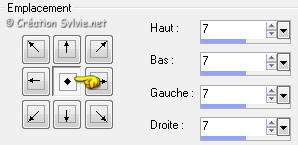
Étape 13.
Palette Styles et Textures
Vous assurez que la couleur Blanche (#ffffff) est en Premier
plan
et la couleur #668269 en Arrière-plan
Ouvrir la fenêtre de configuration de la couleur Premier plan
Onglet Dégradé
Repérer le dégradé Premier plan-Arrière-plan
Style Rectangulaire - Angle à 45 - Répétitions à 0 - Inverser
décocher
Lier le Centre et la Source coché
Colonne Centre
Horizontal et Vertical à 50
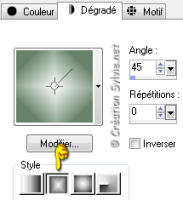
Étape 14.
Sélections - Sélectionner tout
Sélections - Modifier - Contracter à 7 pixels
Sélections - Inverser
Calques - Nouveau calque raster
Outil Pot de peinture
Appliquer le dégradé dans la sélection
Effets - Effets 3D - Ombre de portée
2 ~ 2 ~ 30 ~ 10.00, couleur Noire
Répéter en changeant le Vertical et l'Horizontal à
-2.
Sélections - Désélectionner tout
Étape 15.
Ajouter votre signature
Calques - Fusionner - Fusionner les calques visibles
Voilà ! Votre tag est terminé.
Il ne vous reste plus qu'à le redimensionner si nécessaire et à
l'enregistrer
en format JPG, compression à 25
J'espère que vous avez aimez faire ce tutoriel. :)
Il est interdit de copier ou de distribuer
cette traduction sans mon autorisation
**********
Autre résultat
fait par mon amie Virginia
qui a testé ma traduction.
Merci Virginia. :)

(Résultat réduit)
Pour visualiser en grandeur réelle, cliquer sur le tag.

Retour aux traductions des créations
de Nathy
Retour
au menu Mes Traductions
Retour au menu principal

(Pour m'écrire, cliquez sur ce logo)

Tous droits réservés © 24-07-2007
|